Невозможно обнаружить spotify discord
Spotify - один из самых популярных сервисов потоковой передачи музыки в мире. Через Spotify пользователям разрешено слушать бесчисленное количество песен и музыки. Они могут создавать свои собственные библиотеки песен и делиться ими с другими пользователями.
Более того, пользователи будут часто получать рекомендации в зависимости от типа песни, которую они слушают. Затем вы можете добавить их в избранное и слушать в любое время. У него миллионы пользователей по всему миру. Однако Spotify не обязательно доступен в каждом регионе.
Популярные уроки Discord
Ваш статус будет отображаться в Discord в зависимости от типа активности, которой вы в данный момент занимаетесь. Например, если вы используете Spotify, Discord покажет ваш статус воспроизведения песен на Spotify. К сожалению, ряд пользователей сообщили, что столкнулись с проблемой, когда Discord не показывает статус Spotify. Большинство пользователей не понимают, почему они столкнулись с этой проблемой.
Вот почему сегодня; мы перечислим некоторые из возможных причин, по которым вы можете столкнуться с этой проблемой. Мы также объясним, что вы можете сделать, чтобы решить эту проблему. Итак, не теряя времени, давайте приступим!
Хотя это не должно сильно помочь, но все же стоит пытающийся. Мы предлагаем вам снова попробовать установить Spotify и Discord. Также пытаюсь выйти из своих учетных записей и снова войти в систему.
Это должно устранить любую ненужную ошибку, из-за которой Discord может неправильно отображать статус пользователя. В любом случае гарантированного решения вашей проблемы нет, но попытаться вам не повредит. Если он вообще ничего не делает, переходите к следующему шагу.
Весьма вероятно, что вы не подключились Discord в свою учетную запись Spotify. Если нет, то вам нужно будет это сделать. Просто перейдите в настройки Discord, щелкнув значок шестеренки в нижнем левом углу.
Теперь вы увидите набор настроек. Зайдите в Connections. Если вы не подключили Spotify к своей учетной записи, вы должны увидеть возможность подключения учетных записей вместе. Просто выберите Spotify и войдите в свою учетную запись. Если вы уже подключили учетные записи, мы предлагаем вам удалить эти учетные записи и подключить их снова.
Убедитесь, что вы запускаете и Discord, и Spotify от имени администратора. Войдите в обе эти учетные записи. Теперь снова подключите Spotify к Discord, еще раз перейдя в настройки подключения. Мы рекомендуем вам попробовать использовать Discord в своем браузере для этого процесса.
Большинство пользователей любят отключать их статус. По разным причинам они могут отключить статус программы или игры, в которую они сейчас играют. Кроме того, игроки, которые установили свой статус "офлайн" или что-то подобное, не будут показывать надлежащий статус.
Сначала перейдите в настройки Discord и проверьте, включены ли настройки статуса показа. Также убедитесь, что Discord обнаруживает Spotify. Иногда вам может потребоваться вручную определить программное обеспечение или игру, прежде чем вы сможете отобразить их в качестве своего статуса. Наконец, убедитесь, что ваш статус находится в сети.
Итог

Spot ify не отображается в вашем статусе в Discord? Если вы правильно связали Spotify с Discord, ваш статус будет показывать, что вы слушаете Spotify.Когда кто-то нажмет на ваш профиль, он покажет текущую песню, которую вы слушаете.
Если вы уже связали Spotify с Discord, но статус Spotify все еще не отображается, попробуйте переподключить его.
Многие пользователи Discord смогли решить эту проблему, переподключив Spotify к Discord.
Это также наиболее распространенное решение для устранения проблемы.
Имейте в виду, что статус Spotify будет отображаться, только если вы используете Spotify на рабочем столе.
Если вы проигрываете песню в приложении Spotify на мобильном устройстве, она не будет отображаться в вашем профиле.
Ниже приведены три метода, которые вы можете использовать для исправления статуса Spotify в Discord.
Метод №1: Свяжите Spotify с Дискордом
Ваш статус Spotify будет отображаться в вашем профиле, только если вы интегрировали его в Дискорде.
Если вы уже интегрировали его с Discord, вы можете пропустить этот метод и перейти к следующему.
Если вы еще не интегрировали его в Discord, вот пошаговое руководство, как это сделать:
После интеграции Spotify с Discord откройте Spotify и включите песню.
Если статус отображается, значит, вы успешно устранили проблему.
Однако если статус Spotify все еще не отображается в вашем профиле, вы можете попробовать следующие несколько методов.
Метод №2: Отключите и повторно подключите Spotify из Discord
Это связано с тем, что интеграция Spotify с Discord будет нарушена, если вы изменили пароль Spotify.
Вот пошаговое руководство о том, как отвязать и переподключить Spotify от Discord:
После повторного подключения Spotify к Discord попробуйте воспроизвести песню на Spotify и проверьте свой профиль.
В противном случае вы можете попробовать использовать последний способ, описанный ниже.
Ниже приведено пошаговое руководство по отключению этой настройки:
1. Откройте Discord на рабочем столе.
2. Далее найдите свой профиль в нижней части левой навигационной панели.
3. Нажмите на значок шестеренки, чтобы перейти к настройкам пользователя.
После отключения настройки попробуйте воспроизвести песню на Spotify.
На этом три метода, которые вы можете использовать для исправления статуса Spotify в Discord, закончены.
Надеемся, что они помогли и вам решить эту проблему.
Как заставить Spotify отображаться в Discord?
Чтобы Spotify отображался в Discord, необходимо интегрировать Spotify с Discord через настройку подключений.
Во-первых, откройте Discord на рабочем столе и перейдите на вкладку вашего профиля на левой навигационной панели.
Затем нажмите на значок шестеренки, чтобы перейти к Настройкам пользователя.
Наконец, войдите в свой аккаунт Spotify, согласитесь с условиями, и он будет показывать, что вы слушаете Spotify всякий раз, когда вы проигрываете песню.
Отображается ли Spotify mobile в Discord?
Нет, Spotify mobile не отображается в Discord.
Это связано с тем, что Discord может быть интегрирован со Spotify только на настольном компьютере, но не на мобильном устройстве.
Это все о решении проблемы со статусом Спотифая в Дискорде. Заходите в наш специальный раздел по Дискорду, чтобы прочитать другие советы и секреты по этому приложению!
В программе Дискорд можно использовать посторонние платформы, чтобы расширить функционал, и получить оригинальные опции. Среди востребованных вариантов следует отметить платформу Spotify, которая разработана для того, чтобы воспроизводить музыку, и делиться треками.
Главные функции и возможности
Теперь программа Discord разрешает пользователям подключать созданные учетные записи Spotify на платформе. При этом, участники проекта смогут делиться музыкой, которую слушают, в своих профилях в рамках мессенджера Discord, Если у клиентов подключен премиум — аккаунт Spotify, можно одновременно слушать музыку на сервере.

Spotify уже проявила интерес к игровой стороне музыки, например, когда в 2016 году запустила портал, посвященный игровой музыке. Но платформа дополняет треки из видеоигр плейлистами, которые адаптированы к самому стереотипному образу людей, которые любят видеоигры. Например, группы, как Limp Bizkit, Atreyu или Breaking Benjamin.
Партнерство Spotify с Discord, платформой, разработанной в рамках голосового и текстового чата, производится для того, чтобы пользователи могли слушать, и делиться любимыми музыкальными композициями. Первоначально сервис работал специально для геймеров. Discord откроет свои проверенные серверные программы для показа артистов, музыкальных сообществ и музыкальных лейблов.
Как скачать и добавить бота?
Вначале пользователю следует войти на официальную веб-страницу программы Discord, и выбрать Настройки, и переходим в раздел Подключения.
После этого, выберите значок Spotify, который выглядит, как круг зеленого цвета с тремя черными линиями во внутренней области.
Чтобы установить бота Spotify, перейдите на веб-сайт Groovy, выберите Добавить в Discord. Выбрать сервер, затем выберите сервер и выберите команду Авторизоваться.

После подключения вы можете слушать музыку других пользователей и приглашать своих друзей слушать то, что слушаете вы.
Настройка бота и использование
Использование помощника интуитивное понятное. Опции имеют названия, которые помогают разобраться с действием, которое выполняется после использования. Если необходимо произвести настройки для контроля управлением, следует воспользоваться внутренними настройками в рамках программы Дискорд.
Команды управления ботом
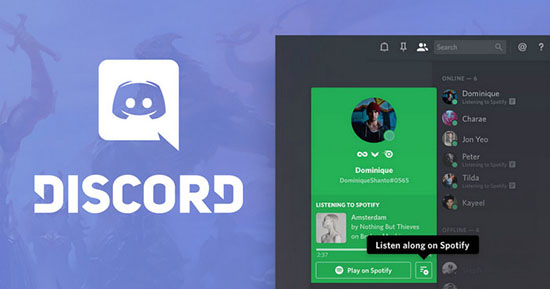
Перечень основополагающих команд:
- Команда Song отображает текущую песню, воспроизводимую на Spotify. Активизируется при помощи команды song <optional:user>.
- Spot находит посторонних пользователей, слушающих ту же музыку в рамках одного сервера. Для использования следует набрать Spot.
- Lyrics показывает текст текущей воспроизводимой песни для указанного пользователя. Использовать можно после введения lyrics <optional:user>.
- Searchlyrics помогает производить поиск текст определенно выбранной песни. Опция доступна после указания searchlyrics <song name>.
- Можно производить поиск песни, исполнителя или альбома на Spotify при помощи введения команды: search <song|artist|album> <name>.
- List помогает показать список участников, которые в данный момент слушают Spotify. Ввести следует только List.
- Пользователи могут показать профиль в рамках Spotify Hangout. Участники могут указать команду profile <optional:user>.
- Справка отображает либо список команд, или предоставляет информацию по конкретной команде. Для получения информации можно применить команду help <optional:command>.
- Просмотр или изменение префикса сервера. Для изменения префикса требуется разрешение MANAGE_SERVER. Используйте команду prefix <optional:character>.
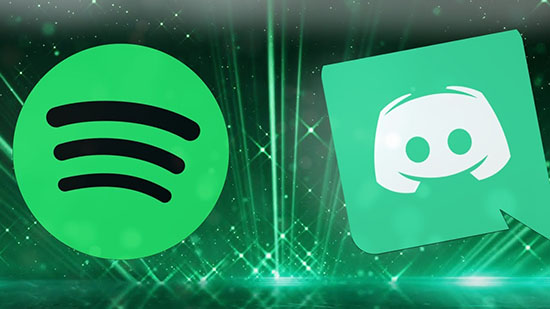
Проблемы в работе бота Спотифай
Несмотря на то, что программа Спотифай работает исправно, поскольку разработчики регулярно проводят необходимые обновления для стабильности функционирования, время от времени пользователи могут замечать ошибки в работе. Прежде, чем начинать исправлять ситуацию, следует понять причину отклонения от нормы, и выбрать оптимальное решение проблемы. Среди ошибок, которые мешают работать, пользователи могут столкнуться:
- Программа не отображается;
- Не отображается в статусе;
- Пользователю не удалось привязать две страницы.
Для решения каждой проблемы следует выполнить установленный порядок действий.
Не отображается
- Произошла проблема во время процесса интегрирования программ;
- В одном из приложений произошли внутренние ошибки (в подобной ситуации исправлять не нужно, следует немного подождать);
- Сервис работает с ошибками;
- На устройство проник вирус, которые и мешает работать.
Как правило, Спотифай не отображается в рамках программы Дискорд из-за не грамотного проведения настроек.
Не удалось привязать учетную запись
Если не удается совершить интегрирование двух страниц, то следует проверить, не подключена ли была страница до начала выполнения операции. Если нет, то можно удалить программу, и выполнить установку с начала. При необходимости пользователи могут получить помощь от круглосуточной службы поддержки.
Не показывает статус
Если в статусе не отображается использование платформой, то следует произвести отчистку КЭШа. Для этого, следует выйти из Спотифай, и удалить кэш браузера. При этом, следует удалить и постороннюю информацию, и сохраненные пароли. После проведения чистки, можно снова войти в Дискорд, и проделать установку статусе.
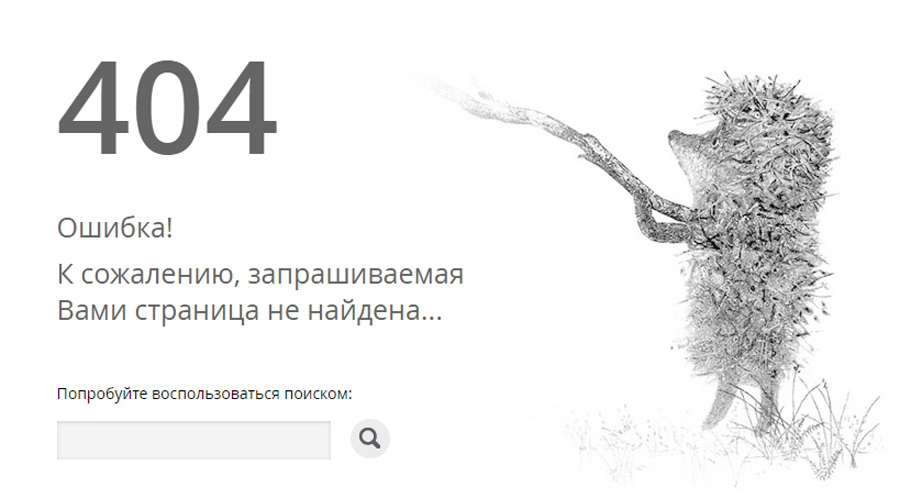
16 ноября меньше чем на час внезапно прекратилась работа Spotify, Discord, Etsy, Pokémon Go и не только. Причиной падения стали неполадки в работе сервисов Google, а именно: Google Cloud Networking, Google Cloud Functions, Google Cloud Run, Google App Engine, Google App Engine Flex, Apigee и Firebase. Компания указала, что проблема была решена в течение 1 часа 49 минут с момента обнаружения. Основной причиной её появления была скрытая ошибка в службе настройки сети.

Согласно отчёту Google, перебои повлияли на клиентов следующим образом:
Google Cloud Networking – пользователи не смогли внести изменения в балансировку нагрузки на веб-сайтах, из-за чего появлялась страница с ошибкой 404;
Google Cloud Functions – сайты пользователей, использующих Google Cloud Load Balancing (GCLB), отображали ошибку 404;
Google Cloud Run – в центральной части США трафик упал на 25% и сайты пользователей, использующих GCLB, отображали ошибку 404;
Google App Engine – 80% падение трафика в центральной части США и Западной Европе, ошибка 404 на сайтах клиентов, использующих GCLB;
Google App Engine Flex – ошибка 404 на сайтах клиентов, использующих GCLB, и проблемы с развёртыванием инструмента;
Apigee – ошибка 404 при выполнении запросов у пользователей, использующих GCLB;
Google Firebase – ошибка 404 на сайтах пользователей, использующих GCLB.
Как отмечает издание The Verge, подключение к AWS, Google Cloud и другим подобным сервисам помогает компаниям массово распространять контент на сравнительно выгодных условиях. При этом в случае сбоя нарушится работа абсолютно всех сервисов, подключенных к поставщику услуг.
Предыдущий глобальный сбой в работе интернет-ресурсов произошёл 4 октября этого года и продлился пять часов. У Facebook (ныне Meta) отключилась вся внутренняя сеть компании, в том числе корпоративные сегменты, сервера DNS, сервисы и инструменты, Facebook, Instagram и WhatsApp. Предположительно, пошло не по плану удалённое обновление конфигурации маршрутизаторов внутри сети компании, отвечающих за BGP-сессии и их анонсы, а также автономную систему Facebook. После этого перестали быть доступны NS-сервера компании и пропали DNS-записи.
Читайте также:


